
Enigma, Enigma Basic, Enigma LC, Enigma type-V 対応噴射量入力画面
噴射量を自分で細かく調整できます。
入力した数値が濃い場合は段々赤く変化していきます。逆に薄い数値は段々青く変化して行きます。
グラフの濃い部分と薄い部分が視覚的にすぐにわかるようになっています。
数値を入力
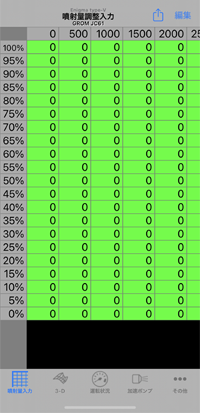
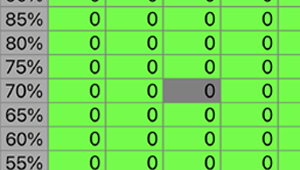
まず、右上編集をタップし、変更したいセルを選択タップ(複数でも可)するとセルの色がグレーに変わります。
(グレーになっている部分は選択されている状態です。)
列または行全体を選択したい場合は、列/行の先頭にある数字をタップすると選択できます。

右下選択クリアで選択したセルを全て選択解除します。一部のセルを解除したい場合は、解除したいセルをタップすると選択解除されます。
左下変更で入力画面が表示されます。数字をタップして、下の増量/減量をタップすると選択したセルの部分が入力した数字分、増/減量されます。
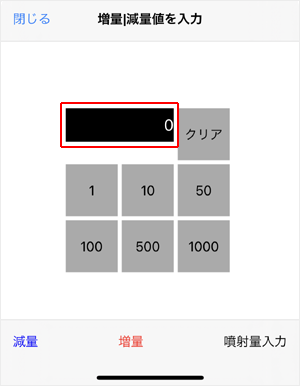
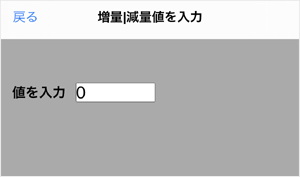
また、表示窓(赤線で囲った部分)をタップすると別画面が表示されて直接数字を入力することができ、戻るで入力画面に戻って右下噴射量入力タップで入力した数値が反映されます。
数字をコピーして貼り付けることも出来ます。コピーしたいセルを選択して長押しするとコピーと表示されます。コピーをタップし、貼り付けたいセルを選択して長押しすると貼り付けと表示されるので貼り付けをタップすることでコピーした数字を貼り付けることが出来ます。
数値に間違いが無ければ、閉じるで噴射量画面に戻って右上完了をタップします。
※ここでセルの数字を変更しただけではENIGMAには反映されません。メニューから「ENIGMAへ書込」を行う必要があります。
メニュー
噴射量画面右上、左から2つ目のボタン をタップすると下のメニューが現れます。
をタップすると下のメニューが現れます。
ENIGMAが接続していれば Enigmaの切断 と表示、接続していなければ Enigmaに接続 と表示されます。
詳細を表示
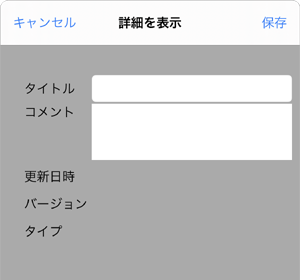
現在のマップデータのタイトル・コメントを入力できます。
右上保存で保存できます。戻るで元の画面に戻ります。
MAPデータ一覧
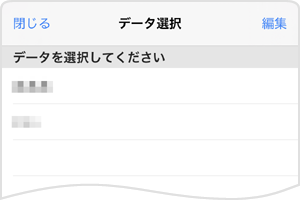
保存したマップデータの一覧を表示します。一覧の中からデータ名を選んでタップするとそのデータが読み込まれて表示され編集することが出来ます。
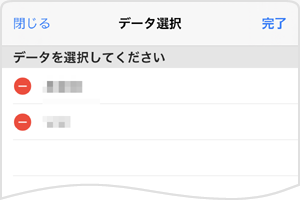
また、データを削除することも出来ます。画面右上の編集をタップするとデータの左前に が出ます。
が出ます。
削除したいデータの をタップするとデータの右後ろに削除が出てくるのでタップして選択したデータを削除します。
をタップするとデータの右後ろに削除が出てくるのでタップして選択したデータを削除します。
MAPデータを保存
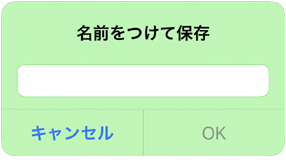
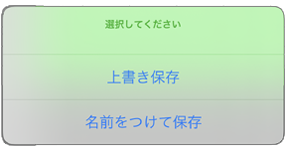
現在のマップデータを名前を付けて保存します。データ名を入力してOKで保存します。
すでに保存されたデータの場合、上書き保存か名前をつけて保存するか選択することができます。
新規にMAPを作成

新しくマップデータを作成する時に使用します。
ENIGMAから吸出
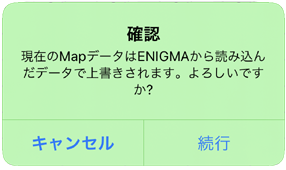
ENIGMAから噴射マップデータを読み込みます。
ENIGMAへ書込
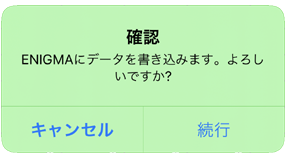
現在のスマホ上の噴射マップデータをENIGMAへ書き込みします。
ENIGMAと照合
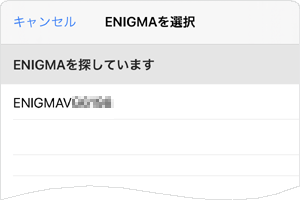
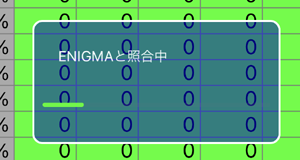
現在のスマホ上のマップデータとENIGMA内の噴射マップデータを照合します。
ENIGMAに接続 (未接続)
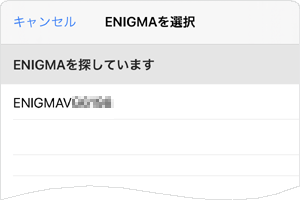
ENIGMAに接続する時に使用します。このメニューを選ぶと現在通信可能なENIGMAが一覧で表示されます。お使いのENIGMAをタップすると接続します。
接続前に必ずアクセル全開でバイクのキーをオンにしてENIGMAを通信モードにしてください。
ENIGMの切断 (接続中)
タップすることでENIGMAとの接続を切断します。
※設定後、エンジンをかけたまま通信を切断した場合、一時的にENIGMAに第三者が通信出来る状態になります。この様な事態を防ぐため、一度キーOFFにして改めて通常モードで始動させて下さい。ENIGMAは通信モード以外の方法でキーONしても電波を発しない為、内部データにアクセスは出来なくなります。
